之前系统城小编跟大家介绍过使用几行简单命令,让Win7/Win8.1/Win10笔记本变成WiFi热点的方法(参考《win10系统如何开启热点》)。但是,部分用户在使用命令开启WiFi时,却遇到下图所示的错误,提示“无法启动承载网络”
之前系统城小编跟大家介绍过使用几行简单命令,让Win7/Win8.1/Win10笔记本变成WiFi热点的方法(参考《win10系统如何开启热点》)。但是,部分用户在使用命令开启WiFi时,却遇到下图所示的错误,提示“无法启动承载网络”。这该怎么办?下面,小编就向大家分享Win10笔记本无法设置WiFi热点显示“无法启动承载网络”的解决方法。

解决方法:
• 右键单击此电脑(或这台电脑/计算机)—管理—设备管理器,然后点击上面的查看,勾选“显示隐藏的设备”,然后在网络适配器下方找到Microsoft 托管网络虚拟适配器。
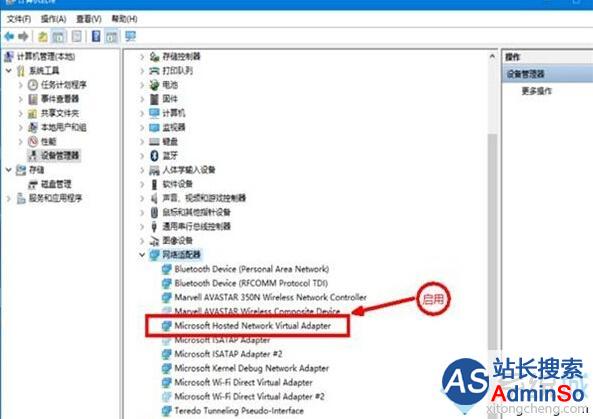
• 将该适配器启用,然后再进行虚拟WiFi热点的配置。如果配置完成后,显示WiFi热点,但无法连接网络,请尝试更新一下无线网卡的驱动程序即可。
以上就是Win10笔记本无法设置WiFi热点显示“无法启动承载网络”的解决方法介绍了。如果你在使用命令创建wifi热点时,也遇到了同样的问题,那么不妨试试小编的方法!
相关推荐:
win8系统无法启动承载网络的解决方法
标签: 无法 Win10 笔记本 设置 WiFi 热点 显示 启动 承载
声明:本文内容来源自网络,文字、图片等素材版权属于原作者,平台转载素材出于传递更多信息,文章内容仅供参考与学习,切勿作为商业目的使用。如果侵害了您的合法权益,请您及时与我们联系,我们会在第一时间进行处理!我们尊重版权,也致力于保护版权,站搜网感谢您的分享!






